Star Wars Jedi:Fallen Order – 重要なグラフィック調整 (FOV、FPS、レンダリング解像度の変更方法)

その他のスター・ウォーズ:ジェダイ フォールン・オーダー ガイド:
- ダブル ブレード ライトセーバーの場所
- エイラムの墓のウォークスルー (風 / ボール パズル)。
- ジェダイ テンプル ウォークスルー (氷/光のパズル)
- Miktrull ウォークスルーの塔を建てる (Miktrull の墓のパズル)
- より多くのスティムを入手する方法 (キャニスターの場所ガイド)
- ボグリング コンパニオンの場所 (見つけ方)
- 進行状況を保存する方法
[オプション] メニューでは利用できない一部のレンダリング設定を変更するためのガイド。
はじめに
ゲームには多くのオプションがありますが、Unreal Engine にはさらに多くのオプションがあります。残念ながら、Fallen Order ではエンジンの .ini ファイルに完全にアクセスできないため、これらの設定を変更するのは少し難しくなります。
メニューで設定できる設定を保存するファイルは、次の場所にある GameUserSettings.ini です。
%localappdata%SwGameSavedConfigWindowsNoEditor
追加の調整を行うために使用できますが、それ以上の調整を行うには、Universal Unreal Engine 4 Console Unlocker を使用する必要があります。
最初のステップ
Universal Unreal Engine 4 Console Unlocker [framedsc.github.io] をダウンロードして、どこかに解凍します。
このツールを使用して開発者コンソールを有効にし、ゲーム内で変更を行います。
1. キーボード レイアウトを英語に設定してください (詳細は後述)。
2. 最初にゲームを起動し、メイン メニューで ALT-TAB を押して UE4CU を起動します。
3. プロセス リストから StarWarsJediFallenOrder.exe を選択し、ツールによって検出されない場合は挿入する DLL を選択します。
4. [DLL の挿入] をクリックします。
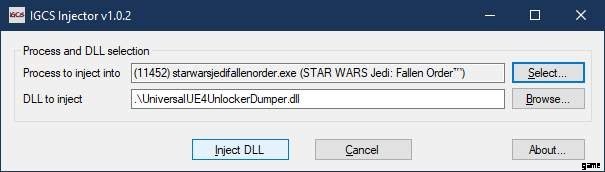
5. 数秒かかります。プロセスが完了すると、メッセージが表示され、別のコマンド ライン ウィンドウがポップアップします。
6. ゲームに戻り、~ を押してコンソールを開きます。すべてがうまくいけば、コンソールが画面の下部に表示されます。
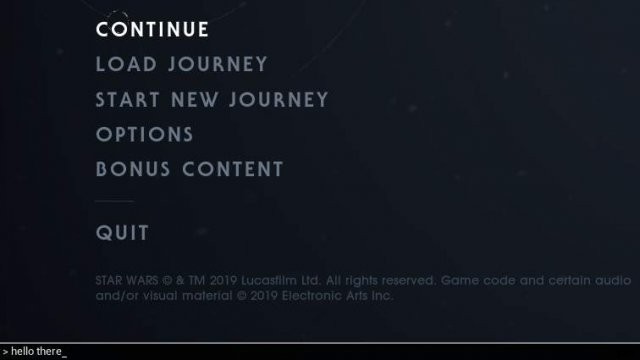
~ からこのキーを再マップするための構成ファイルにアクセスできないため、キーボード レイアウトを英語に設定することが唯一の方法でした。ただし、別の言語でも機能する可能性があります…
ゲームにロードして微調整を始めましょう…
FOV の変更、カスタム FPS 制限、レンダリング解像度の変更
FOV の変更
コンソールを開いてコマンドを入力し、Enter キーを押します:
フォブ 70
これにより、FOV が 70 – 比較に変更されます。
さまざまな値を試すこともできます。 「fov」とだけ入力すると、デフォルト値がリセットされます。
カスタム FPS 制限
メニューから 30,45,60,90,120,144 FPS キャップを設定できます。
このコマンドを使用して 75 FPS を設定します:
t.MaxFPS 75
または FPS キャップを削除するには:
t.MaxFPS 0
レンダリング解像度の変更
レンダリングの解像度を上げて品質を向上させたり (GPU への要求が高くなります)、永続的に下げてパフォーマンスを向上させたりするために使用できます。
130% のネイティブ解像度でレンダリングするには:
r.ScreenPercentage=130
半分の解像度でレンダリングするには:
r.ScreenPercentage=50
モーション ブラー、ブルーム、被写界深度を無効にする
これらの一部はメニューでオフ/構成できますが、すべてで機能するわけではなく、個別に無効にすることもできません.カメラを回転させたり動かしたりすると、まだ目立ちます。
これらのコマンドを入力して無効にします – 比較:
r.BloomQuality=0
r.MotionblurQuality=0
r.DepthOfFieldQuality=0
アンチエイリアシングを構成する
これは GameUserSettings.ini で設定することもできますが、ゲーム内で変更を加えるとリセットされる可能性が高いため、引き続き Console メソッドを使用します:
AA を無効にするには:
r.PostProcessAAQuality=0
より高い数値 (4、5、6) を使用して品質を上げることもできます:
r.PostProcessAAQuality=4
比較:
オフ vs エピック
エピック vs エピック+ (AA=4)
以上です
より良い方法が見つかるまでは、ゲームを起動するたびにコンソール ロック解除ツールを起動してコマンドを入力する必要があります。
